MS Access ShortcutKey
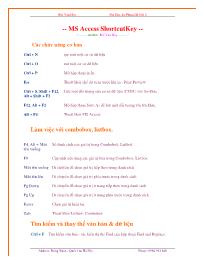
Các chức năng cơ bản
Ctrl + N tạo mới một cơ sở dữ liệu
Ctrl + O mở một cơ sở dữ liệu
Ctrl + P Mở hộp thoại in ấn
Esc Thoát khỏi chế độ xem trước khi in - Print Preview
Ctrl + S, Shift + F12,
Alt + Shift + F2
Lưu một đối tượng của cơ sở dữ liệu (CSDL) với tên khác
F12, Alt + F2 Mở hộp thoại Save As để lưu một đối tượng với tên khác.
Alt + F4 Thoát khỏi MS Access
Bạn đang xem tài liệu "MS Access ShortcutKey", để tải tài liệu gốc về máy bạn click vào nút DOWNLOAD ở trên
Bùi Văn Huy Đại Học Sư Phạm Hà Nội 2 Address: Đông Xuân - Quốc Oai Hà Nội Phone: 0984 961 848 -- MS Access ShortcutKey -- *-------- Author: Bùi Văn Huy --------* Các chức năng cơ bản Ctrl + N tạo mới một cơ sở dữ liệu Ctrl + O mở một cơ sở dữ liệu Ctrl + P Mở hộp thoại in ấn Esc Thoát khỏi chế độ xem trước khi in - Print Preview Ctrl + S, Shift + F12, Alt + Shift + F2 Lưu một đối tượng của cơ sở dữ liệu (CSDL) với tên khác F12, Alt + F2 Mở hộp thoại Save As để lưu một đối tượng với tên khác. Alt + F4 Thoát khỏi MS Access Làm việc với combobox, listbox. F4, Alt + Mũi tên xuống Sổ danh sách các giá trị trong Combobox, Listbox F9 Cập nhật nội dung các giá trị bên trong Combobox, Listbox Mũi tên xuống Di chuyển để chọn giá trị tiếp theo trong danh sách Mũi tên lên Di chuyển để chọn giá trị phía trước trong danh sách Pg Down Di chuyển để chọn giá trị ở trang tiếp theo trong danh sách Pg Up Di chuyển để chọn giá trị ở trang phía trước trong danh sách Enter Chọn giá trị hiện tại Tab Thoát khỏi Listbox, Combobox Tìm kiếm và thay thế văn bản & dữ liệu Ctrl + F Tìm kiếm văn bản - tức hiển thị thẻ Find của hộp thoại Find and Replace. Bùi Văn Huy Đại Học Sư Phạm Hà Nội 2 Mail: [email protected] Ctrl + H Thay thế văn bản, dữ liệu - tức hiển thị thẻ Replace của hộp thoại Find and Replace. Shift + F4 tìm kiếm sự xuất hiện tiếp theo (nếu có) của văn bản hoặc dữ liệu đã được chỉ định. Làm việc với màn hình thiết kế Design View F2 Chuyển đổi giữa chế độ chỉnh sửa và chế độ chọn (bôi đen) nội dung. F5 Chuyển đổi giữa chế độ chạy (Form View) và chế độ thiết kế (Design View) F6 Di chuyển giữa các khung trong màn hình thiết kế (Dùng trong chế độ thiết kế bảng, macro..) F7 Chuyển đổi giữa chế độ viết mã lệnh (Code Builder) và chế độ thiết kế của báo cáo. Shift + F7 Chuyển đổi qua lại giữa màn hình viết code Visual Basic và màn hình thiết kế báo cáo. Chỉnh sửa các đối tượng trong thiết kế Form, Report. Ctrl + C Sao chép các đối tượng Ctrl +X Cắt các đối tượng đang chọn Ctrl + V Dán các đối tượng Ctrl + --> Dịch chuyển các đối tượng qua bên phải Ctrl + <-- Dịch chuyển các đối tượng đang chọn qua bên trái Ctrl + Up Dịch chuyển các đối tượng lên trên Ctrl + Down Dịch chuyển các đối tượng xuống dưới Shift + Up Tăng chiều cao Shift + Down Giảm chiều cao Shift + --> Tăng độ rộng Shift + <-- Giảm độ rộng Bùi Văn Huy Đại Học Sư Phạm Hà Nội 2 Address: Đông Xuân - Quốc Oai Hà Nội Phone: 0984 961 848 Hoạt động của các cửa sổ F11 Hiển thị cửa sổ Database ra trước Ctrl + F6 Di chuyển qua lại giữa các cửa sổ trong cơ sở dữ liệu Ctrl + F8 Bật chế độ thay đổi độ rộng cho cửa sổ Alt + Phím cách Hiển thị thanh thực dơn lệnh hệ thống của cửa sổ Shift + F10 Hiển thị thực đơn lệnh tắt Ctrl + W, Ctrl + F4 Đóng cửa sổ đang kích hoạt Alt + F11 Chuyển đổi giữa cửa sổ Visual Basic và cửa sổ kích hoạt trước đó Alt + Shift + F11 Chuyển sang cửa sổ Microsoft Script từ cửa sổ đang kích hoạt trước đó Làm việc với cửa sổ Database F2 Sửa tên một đối tượng: bảng, form, report... Ctrl + Tab, Ctrl + Shift + Tab Chuyển qua lại giữa các thẻ ở cửa sổ bên trái. Enter Mở form ở chế độ chạy (form View) hoặc mở các bảng, truy vấn ở chế độ xem dữ liệu (Datasheet View), hoặc thực thi đối với các macro. Ctrl + Enter, Alt + D Mở các đối tượng ở chế độ thiết kế (Design View) Alt + N Tạo mới một đối tượng - tùy thuộc vào bạn đang đứng trong thẻ nào của cửa sổ Database. F5 Cập nhật nội dung Ctrl + G Hiện thị ngay lập tức cửa sổ Visual Basic để viết mã lệnh.
Tài liệu đính kèm:
 TAI LIEU MAY TINH.pdf
TAI LIEU MAY TINH.pdf





